 masalah biasa
masalah biasa Semak untuk melihat sama ada Pemulihan Sistem didayakan pada peranti Windows 11 anda
Semak untuk melihat sama ada Pemulihan Sistem didayakan pada peranti Windows 11 andaSemak untuk melihat sama ada Pemulihan Sistem didayakan pada peranti Windows 11 anda
System Restore ialah ciri sandaran dan pemulihan terbina dalam sistem pengendalian Windows. Ia adalah sebahagian daripada sistem pengendalian Windows 11 Microsoft dan boleh digunakan untuk memulihkan sistem kepada keadaan sebelumnya, dengan syarat syot kilat dibuat pada masa lalu.

System Restore berguna dalam situasi tertentu, seperti melancarkan semula kemas kini Windows atau menyelesaikan isu kritikal yang tidak wujud pada sistem anda sebelum ini.
System Restore mungkin tidak didayakan secara lalai pada PC Windows 11. Adalah idea yang baik untuk menyemak ciri untuk melihat sama ada ia didayakan. Pengguna yang kerap menggunakan perisian sandaran pihak ketiga, seperti Paragon Backup, untuk membuat sandaran sistem mungkin kurang memerlukan ciri ini.
Semak sama ada Pemulihan Sistem didayakan pada Windows 11
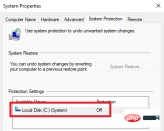
Pada peranti Windows 10 anda boleh buka sebagai sebahagian daripada sistem lanjutan Panel Kawalan tetapan. Microsoft telah mengalih keluar pautan daripada Panel Kawalan, bermakna pengguna perlu melalui aplikasi Tetapan untuk menentukan sama ada Pemulihan Sistem didayakan.
Cara melakukannya:
- Buka menu Mula dan pilih apl Tetapan.
- Buka sistem jika ia belum dibuka.
- Pilih "Perihal" yang merupakan pilihan di bahagian bawah halaman Tetapan Sistem.
- Aktifkan pautan "Perlindungan Sistem" pada halaman yang dibuka.
Windows 11 membuka tetingkap System Properties, Windows klasik yang belum dipindahkan ke apl Tetapan.
Semak tetapan perlindungan dalam tetingkap; jika anda melihat "Mati" di sebelah pemacu utama anda atau pemacu lain, Pemulihan Sistem tidak dihidupkan. Anda juga akan perasan bahawa butang Pemulihan Sistem pada halaman juga tidak aktif, yang bermaksud anda tidak boleh menggunakannya untuk memulihkan sistem anda kepada keadaan sebelumnya.
Cara mendayakan dan mengkonfigurasi Pemulihan Sistem pada Windows 11

Selepas memastikan pemacu utama (biasanya pemacu c:) dipilih Selepas itu, pilih butang Konfigurasikan dalam tetingkap untuk mengaktifkan pemulihan sistem atau menukar parameter. Halaman yang dibuka memaparkan tiga pilihan teras:
- Hidupkan atau matikan Pemulihan Sistem dengan menogol antara "Hidupkan perlindungan sistem" dan "Lumpuhkan perlindungan sistem."
- Tukar peratusan ruang cakera System Restore boleh gunakan untuk fungsinya.
- Padam semua titik pemulihan untuk pemacu.
Ulang proses ini untuk pemacu lain jika perlu. Setelah dihidupkan, anda boleh menggunakan butang Cipta untuk mencipta Syot Kilat Pemulihan Sistem baharu dengan serta-merta.
Jika anda menghidupkan Pemulihan Sistem, seperti semasa memasang kemas kini, Windows 11 akan membuat syot kilat secara automatik.
Anda boleh menggunakan pilihan ini untuk membuat titik pemulihan sistem manual secara tetap.
Atas ialah kandungan terperinci Semak untuk melihat sama ada Pemulihan Sistem didayakan pada peranti Windows 11 anda. Untuk maklumat lanjut, sila ikut artikel berkaitan lain di laman web China PHP!
 AO3 quark masuk laman web rasmi AO3 laman web rasmi quark masukMay 15, 2025 pm 06:45 PM
AO3 quark masuk laman web rasmi AO3 laman web rasmi quark masukMay 15, 2025 pm 06:45 PM1. AO3 laman web rasmi quark masuk ☜☜☜☜☜☜Click untuk menyimpan. 2. AO3 quark masuk laman web rasmi ☜☜☜☜☜☜☜Click untuk menyimpan. 【AO3】 1. AO3 (Arkib kita sendiri) adalah laman web arkib dalam talian yang besar yang dicipta oleh peminat. 2. 3. AO3 mempunyai kandungan yang kaya dan pelbagai jenis, yang dapat memenuhi keperluan pembaca yang berbeza.
 AO3 Mirror URL Quark AO3 Mirror Alamat quark masukMay 15, 2025 pm 06:42 PM
AO3 Mirror URL Quark AO3 Mirror Alamat quark masukMay 15, 2025 pm 06:42 PM1. AO3 cermin url quark☜☜☜☜☜☜☜☜ klik untuk masuk. 2. AO3 Mirror Alamat quark masuk ☜☜☜☜☜☜☜ Klik untuk masuk. 3. AO3 (Arkib kita sendiri) adalah laman web kipas bukan keuntungan dan laman web arkib fiksyen yang dilancarkan pada 29 Oktober 2008. 4. AO3 adalah laman web yang diasaskan oleh peminat dan dikendalikan oleh peminat, yang didedikasikan untuk melindungi karya-karya yang dicipta oleh peminat dan menyediakan persekitaran bebas penapisan untuk penulis novel penggemar.

Alat AI Hot

Undresser.AI Undress
Apl berkuasa AI untuk mencipta foto bogel yang realistik

AI Clothes Remover
Alat AI dalam talian untuk mengeluarkan pakaian daripada foto.

Undress AI Tool
Gambar buka pakaian secara percuma

Clothoff.io
Penyingkiran pakaian AI

Video Face Swap
Tukar muka dalam mana-mana video dengan mudah menggunakan alat tukar muka AI percuma kami!

Artikel Panas

Alat panas

ZendStudio 13.5.1 Mac
Persekitaran pembangunan bersepadu PHP yang berkuasa

SecLists
SecLists ialah rakan penguji keselamatan muktamad. Ia ialah koleksi pelbagai jenis senarai yang kerap digunakan semasa penilaian keselamatan, semuanya di satu tempat. SecLists membantu menjadikan ujian keselamatan lebih cekap dan produktif dengan menyediakan semua senarai yang mungkin diperlukan oleh penguji keselamatan dengan mudah. Jenis senarai termasuk nama pengguna, kata laluan, URL, muatan kabur, corak data sensitif, cangkerang web dan banyak lagi. Penguji hanya boleh menarik repositori ini ke mesin ujian baharu dan dia akan mempunyai akses kepada setiap jenis senarai yang dia perlukan.

Muat turun versi mac editor Atom
Editor sumber terbuka yang paling popular

MinGW - GNU Minimalis untuk Windows
Projek ini dalam proses untuk dipindahkan ke osdn.net/projects/mingw, anda boleh terus mengikuti kami di sana. MinGW: Port Windows asli bagi GNU Compiler Collection (GCC), perpustakaan import yang boleh diedarkan secara bebas dan fail pengepala untuk membina aplikasi Windows asli termasuk sambungan kepada masa jalan MSVC untuk menyokong fungsi C99. Semua perisian MinGW boleh dijalankan pada platform Windows 64-bit.

MantisBT
Mantis ialah alat pengesan kecacatan berasaskan web yang mudah digunakan yang direka untuk membantu dalam pengesanan kecacatan produk. Ia memerlukan PHP, MySQL dan pelayan web. Lihat perkhidmatan demo dan pengehosan kami.






